2025-04-15 12:11:02
在处理大量文字时,你可能会遇到需要对特定格式的文字进行批量化修改的情况。例如,你可能希望把所有以红色字体显示的文本都加上括号。虽然microsoft word没有直接提供这样的功能,但你可以通过一些技巧来实现这一目标。
首先,打开你的word文档,确保文档中所有你需要处理的文字都是红色的。此外,建议在操作前保存一个备份副本,以防意外情况发生。
1. 打开“查找和替换”对话框。你可以通过按`ctrl + h`快捷键或者通过点击“开始”标签页下的“替换”按钮来打开。
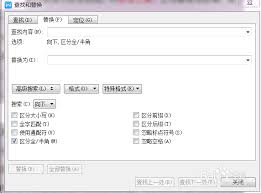
2. 在“查找内容”框内输入`^&`,这个符号代表匹配到的所有文本。然后点击“更多”按钮展开更多选项。
3. 点击“格式”按钮,并选择“字体”。在弹出的窗口中,设置字体颜色为“红色”。
4. 将光标放在“替换为”框内,然后输入`( ^& )`。这里`^&`代表找到的文本,而括号则被直接添加到了匹配到的文本前后。

5. 再次点击“格式”,这次选择“字段”或“样式”(取决于你的需求),然后点击“确定”关闭格式设置窗口。
6. 点击“全部替换”按钮,word将会自动查找所有红色字体,并将它们替换为带有括号的形式。
完成上述步骤后,回到文档中检查是否有遗漏或错误的地方。有时复杂的文档结构可能导致某些部分未能正确处理。如果发现任何问题,可以手动调整或重新执行上述过程。

尽管microsoft word并没有直接提供批量给红色字体加括号的功能,但通过巧妙地运用查找和替换功能,我们仍然可以轻松实现这一目的。掌握这些技巧不仅能提高工作效率,还能让你更好地控制文档内容。